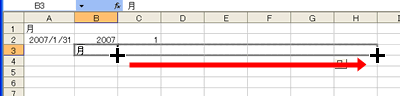
 |
セル「A1」と同じ表示形式にします。はじまりの曜日は後からでも自由に変更できます。もっとトライ末尾をご参照ください。 |
|
 |
 |
 |
 |
日本語入力できる状態にし、ここではセル「B3」に「月」と入力変換します。
次にマウスポインタをセルの右下にあわせると (+) に変わるので、そのまま水平方向、セル「H3」までドラッグします。 |
 |
 |
 |
 |
|
 |
 |
 |
 |
 |
セル「B4」クリックし、数式バーの [ 関数の挿入 ](  ) をクリックします。 ) をクリックします。 |
 |
 |
 |
 |
 |
 |
 |
 |
表示される「関数の挿入」画面の「関数の分類」ボックス右横の (  ) をクリックし、リストより
[ 論理 ] をクリックします。 「関数名」欄の一覧より [IF] をクリック ( 青く反転 ) し、 ) をクリックし、リストより
[ 論理 ] をクリックします。 「関数名」欄の一覧より [IF] をクリック ( 青く反転 ) し、 をクリックします。 をクリックします。 |
 |
 |
 |
 |
|
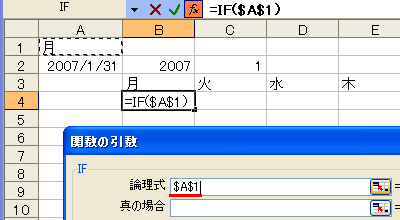 |
 |
 |
 |
 |
左図の画面に切り替わるので、「論理式」ボックスをクリックし、セル「A1」をクリックし、キーボードの「F4」キーを押します、「$A$1」と表示されます。 |
 |
 |
 |
 |
 |
キーボードの「F4」キーを押すと、セル参照を固定 ( 絶対参照 ) することができ、次の操作で行うドラッグでコピーしたとき、セル「A1」は変化しません。 |
|
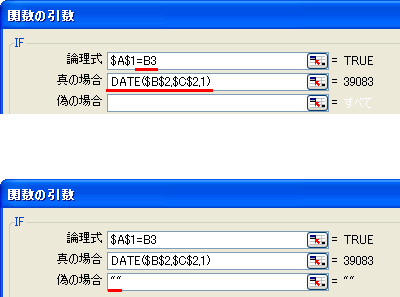 |
 |
 |
 |
 |
続けて、「論理式」ボックスに「=B3」と入力、
「真の場合」ボックスに 「DATE(」(DATE カッコ )
と入力し セル「B2」をクリックし、キーボードの「F4」キーをクリックします。
「$B$2」と表示されます。 「,」( カンマ ) を入力し、セル「C2」をクリックし、キーボードの「F4」キーをクリックします。
「$C$2」と表示されます。 「,1)」( カンマ・1・カッコ
) と入力します。 |
 |
 |
 |
 |
 |
 |
 |
 |
「偽の場合」ボックスに 「""」(
ダブルコーティション ) と入力し、 をクリックします。 をクリックします。 |
 |
 |
 |
 |
|
 |
関数の引数の意味
セル「A1」( 該当月の 1 日目の曜日 ) とセル「B3」に入力されている曜日とが合致していれば、日付を表示し、そうでない場合は、空白("")にするという意味です。 |
|